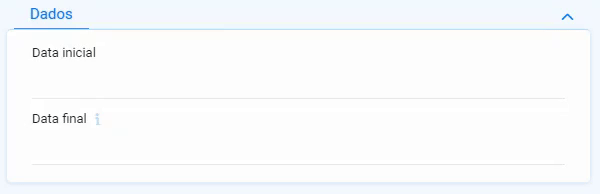Upload
Esse campo é utilizado para o envio de arquivos.
Grupo de informações
Dentro das configurações, é possível alterar o grupo de informação ao qual o campo foi atribuído no momento da criação.
Nome de Apresentação
Mostra o nome de apresentação informado no momento da criação. Esse é o nome que será mostrado na tela para o usuário.
Informações de ajuda
Nesse campo é possível incluir um texto que ajudará o usuário a preenche-lo. Abaixo, um exemplo de dois campos: um campo sem informações de ajuda e outro com esse campo configurado:
Validação
Nessa parte, é possível configurar validações dos dados inseridos pelo usuário, garantindo um padrão de preenchimento.
Obrigatório
Caso marcado como "sim", não permite o salvamento do fomulário sem o preenchimento desse campo. Ao marcar como "sim" essa opção, são abertos duas outras opções:
Obrigatório mesmo que por algum motivo o campo esteja marcado como invisível?
Use essa opção para fazer um campo definido como obrigatório, deixar sua obrigatoriedade caso ele esteja invisível.
Obrigatório a partir da etapa
Para os formulários com fluxo de etapas, é possível atrelar a obrigatoriedade de um campo à etapa em que se encontra o fluxo.
Extensão Permitida
É possível adicionar uma lista branca, com as extensões permitidas.
Extensão não permitida
É possível adicionar uma lista negra, com as extensões não permitidas.
Validação Customizada
Tipo de Validação
- Upload de no máximo X itens: é possível definir um limite de arquivos;
- Upload no mínimo X itens: é possível definir um mínimo de arquivos;
- Upload exatamente X itens: é possível definir uma quantidade específica de arquivos;
Validar a partir da etapa
Em formulários com etapas, é possível estabelecer que uma validação será aplicada em alguma(s) etapa(s). Para isso, basta selecionar a etapa no campo "validar a partir da etapa".
Regras de Visibilidade e desativação
Usando essas opções, é possível tornar um campo visível, invisível, ativo ou inativo, e definir quando uma dessas ações deve ocorrer. É possível adicionar várias regras para cada campo.
Descrição
É um texto que ajuda a identificar a regra que se está criando. Muito útil quando existem múltiplas regras.
Ação
Ativar
Deixa o campo disponível para inserção de dados. É o estado padrão do campo.
Inativar
Deixa o campo indisponível para inserção de dados.
Visível
O campo é mostrado na tela, caso esteja inserido para tal, nas configurações de tela.
Invisível
O campo é não é mostrado na tela, mesmo que esteja inserido para tal, nas configurações de tela.
A partir da etapa / Até a etapa
Em formulários com etapas, é possível estabelecer que uma regra será aplicada em alguma(s) etapa(s). Para isso, basta selecionar as etapas nos campos "a partir da etapa" e "até a etapa", para definir em que momento do fluxo essa regra vai ser aplicada.
Quando
Define em que momento a ação deve acontecer.
Sempre
É o padrão do formulário.
Condicional
-
Tipo de condição
Para fazer um validação condicional, estão disponíveis as seguintes condições:
- Se o campo: compara um campo com um valor, ou com outro campo.
Abaixo, uma tabela com os operadores disponíveis para as comparações:
Comparação por valor Comparação por outro campo For igual a É igual ao campo For maior ou igual a É diferente do campo For menor ou igual a For maior que For menor que For diferente de Conter Não conter É possível adicionar mais de um condição na mesma regra.
- Se é um novo formulário: regra será aplicada quando uma nova entrada no formulário estiver sendo criada.
- Se é edição de formulário: regra será aplicada quando uma entrada no formulário estiver sendo alterada.
- Se o campo: compara um campo com um valor, ou com outro campo.